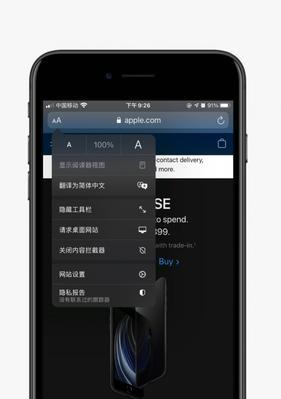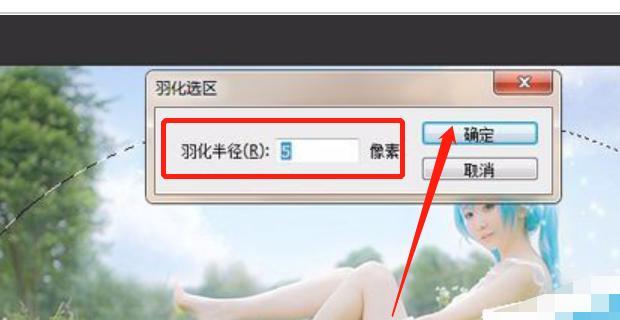管理员可能会对电脑的某些应用程序进行限制,在某些情况下,导致用户无法正常运行这些应用。有一些方法可以帮助用户解除管理员的限制,然而、恢复应用的正常运行。帮助用户重新获得对自己电脑的控制,本文将介绍一些有效的解除管理员阻止运行应用的方法。
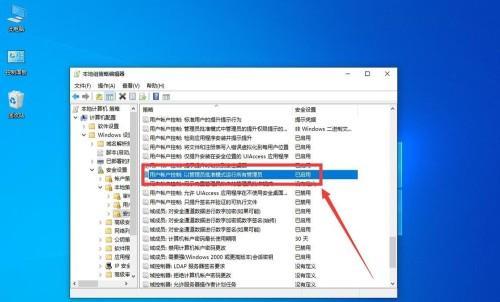
1.管理员限制的影响
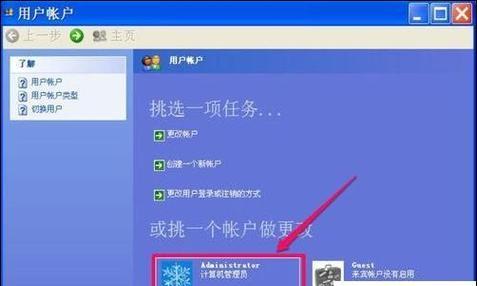
2.检查是否存在管理员限制
3.请求管理员权限
4.修改应用程序的文件属性
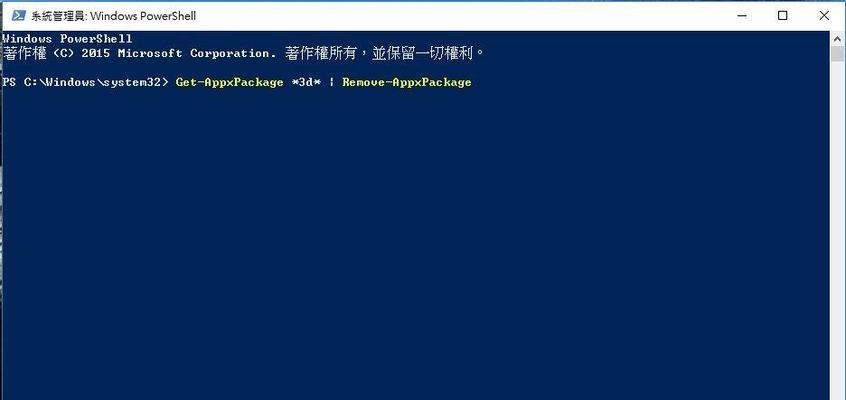
5.使用管理员账户登录
6.使用第三方软件绕过限制
7.恢复系统默认设置
8.创建一个新的用户账户
9.使用命令提示符解除限制
10.安全性考虑与风险提示
11.更新应用程序版本
12.检查安全软件设置
13.重启电脑并进入安全模式
14.使用备份恢复系统
15.寻求专业人士的帮助
1.管理员限制的影响
从而影响用户的工作效率和体验,管理员限制可能导致某些应用程序无法运行。
2.检查是否存在管理员限制
用户需要检查是否存在管理员限制。观察是否弹出提示窗口或无法打开,可以尝试运行被限制的应用程序。
3.请求管理员权限
用户可以尝试请求管理员权限来解除限制。选择,右键点击应用程序图标“以管理员身份运行”然后输入管理员密码进行确认,。
4.修改应用程序的文件属性
去除只读或者系统权限,用户可以尝试修改被限制应用程序的文件属性。选择、右键点击应用程序的安装文件“属性”然后取消只读和系统权限、。
5.使用管理员账户登录
在登录时使用管理员账户登录可以解除一部分限制、如果用户拥有自己的管理员账户。
6.使用第三方软件绕过限制
恢复应用程序的正常运行,一些第三方软件可以帮助用户绕过管理员限制。并按照其指示进行操作,用户可以在互联网上搜索相关软件。
7.恢复系统默认设置
将所有设置还原为初始状态、用户可以尝试恢复系统默认设置。需要谨慎操作,这样可能会解除管理员限制、但同时也会清除用户个人设置和数据。
8.创建一个新的用户账户
并在该账户下运行被限制的应用程序,如果上述方法都无法解除限制,用户可以尝试创建一个新的用户账户。
9.使用命令提示符解除限制
用户可以尝试使用命令提示符解除管理员限制。输入相关指令、打开命令提示符、如“netuseradministrator/active:yes”然后重新启动电脑、。
10.安全性考虑与风险提示
在解除管理员限制的过程中可能存在一定的安全风险,用户需要注意。请确保充分了解其风险并做好备份、在执行任何操作之前。
11.更新应用程序版本
有时,用户可以尝试更新应用程序到最新版本、管理员可能限制某个特定版本的应用程序运行,以规避限制。
12.检查安全软件设置
用户需要检查安全软件的设置、并将被限制的应用程序添加到信任列表中,安全软件可能会对某些应用程序进行限制。
13.重启电脑并进入安全模式
有时可以绕过管理员限制,重启电脑并进入安全模式。用户可以尝试运行被限制的应用程序,在安全模式下。
14.使用备份恢复系统
从而恢复应用程序的正常运行,用户可以使用备份来恢复系统到之前没有受到管理员限制的状态。
15.寻求专业人士的帮助
他们可能有更适合的解决方案,可以寻求专业人士的帮助、如果用户尝试了以上方法仍然无法解除管理员限制,如技术支持或计算机维修人员。
但用户可以通过一些方法解除这些限制,恢复应用程序的正常运行、管理员限制可能会给用户的工作和体验带来诸多不便。并选择适合自己情况的解决方法,然而、在尝试解除限制时需要注意安全性问题。他们会提供更专业的解决方案,不妨寻求专业人士的帮助,如果遇到困难。